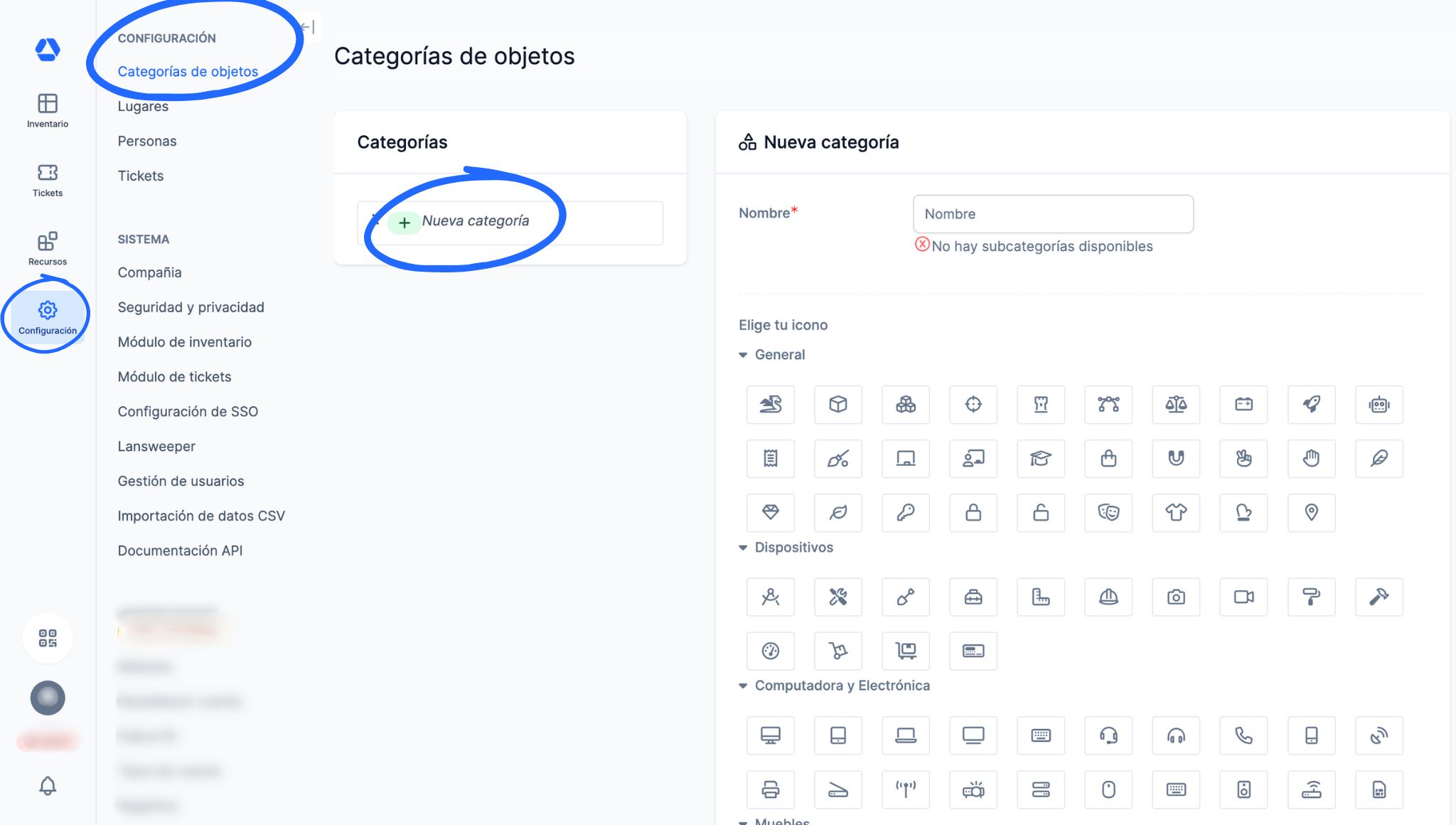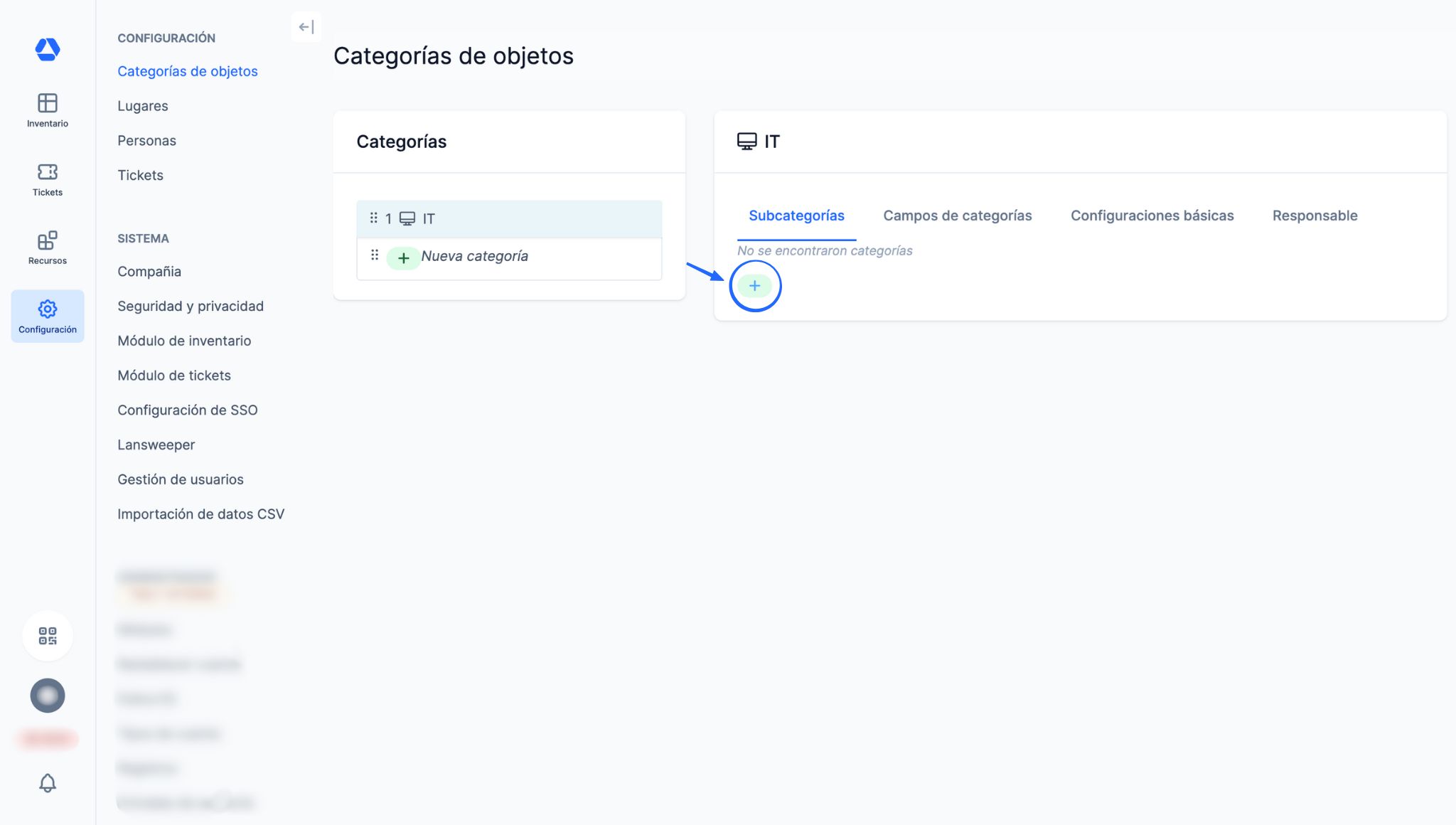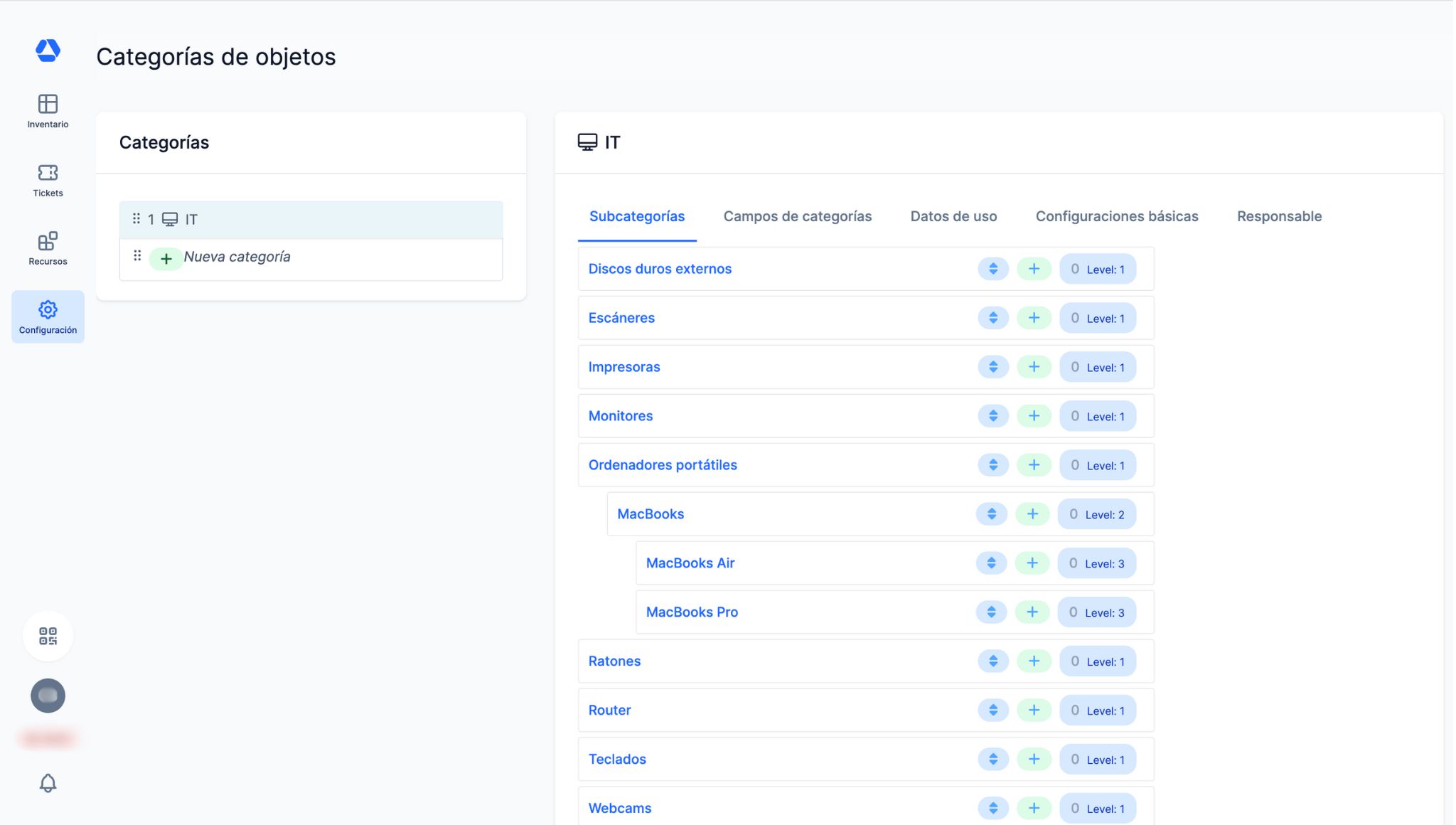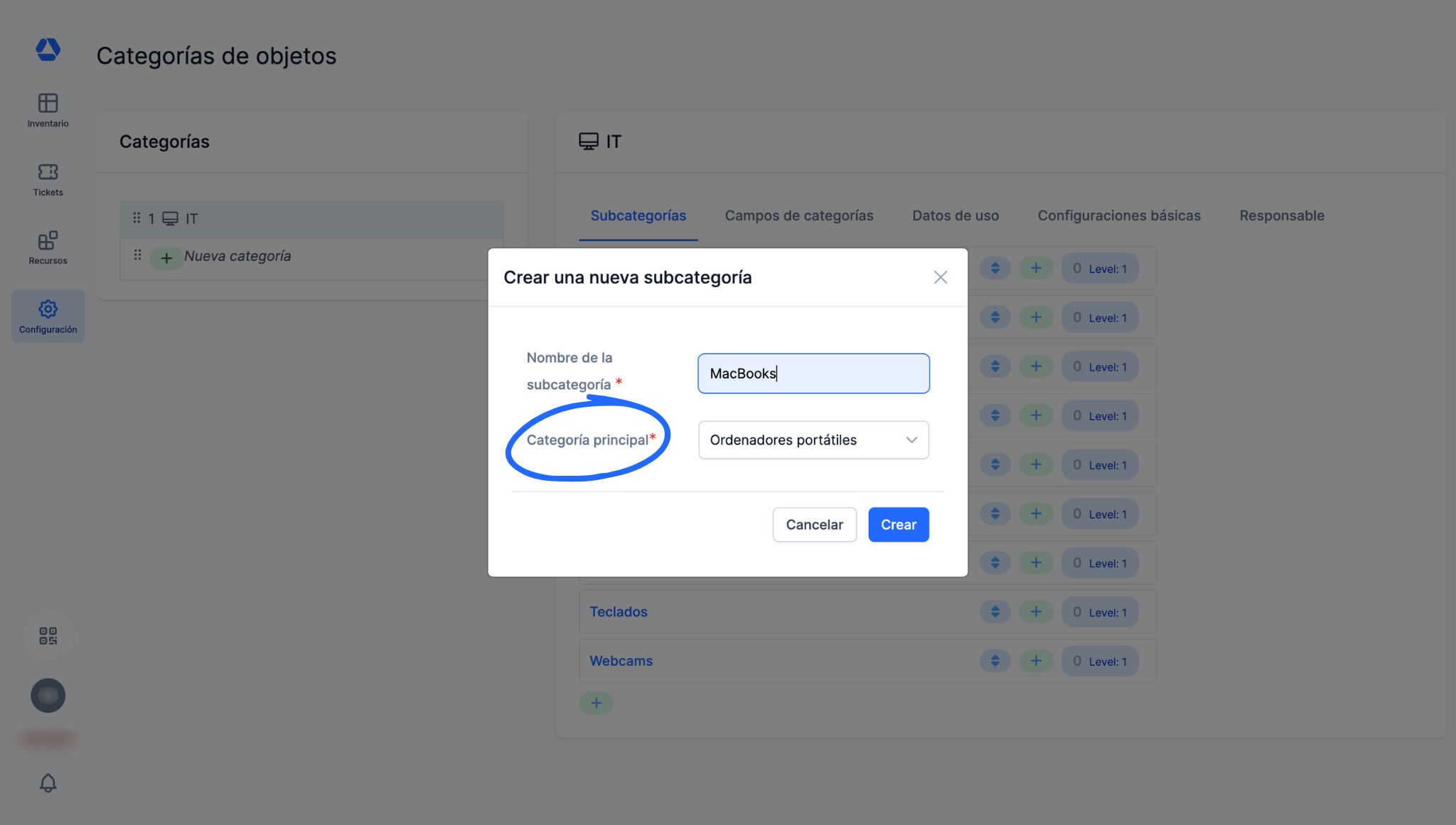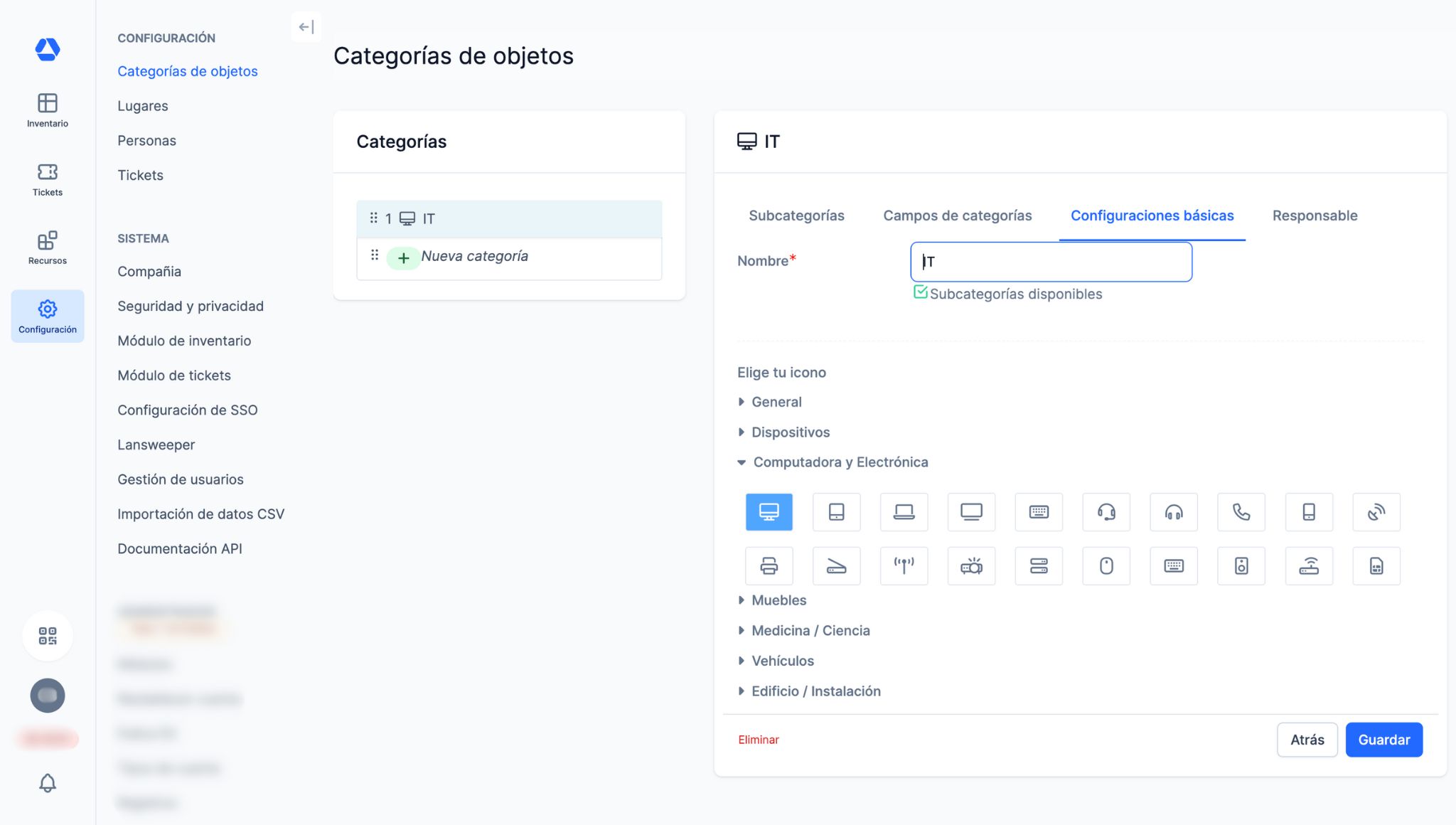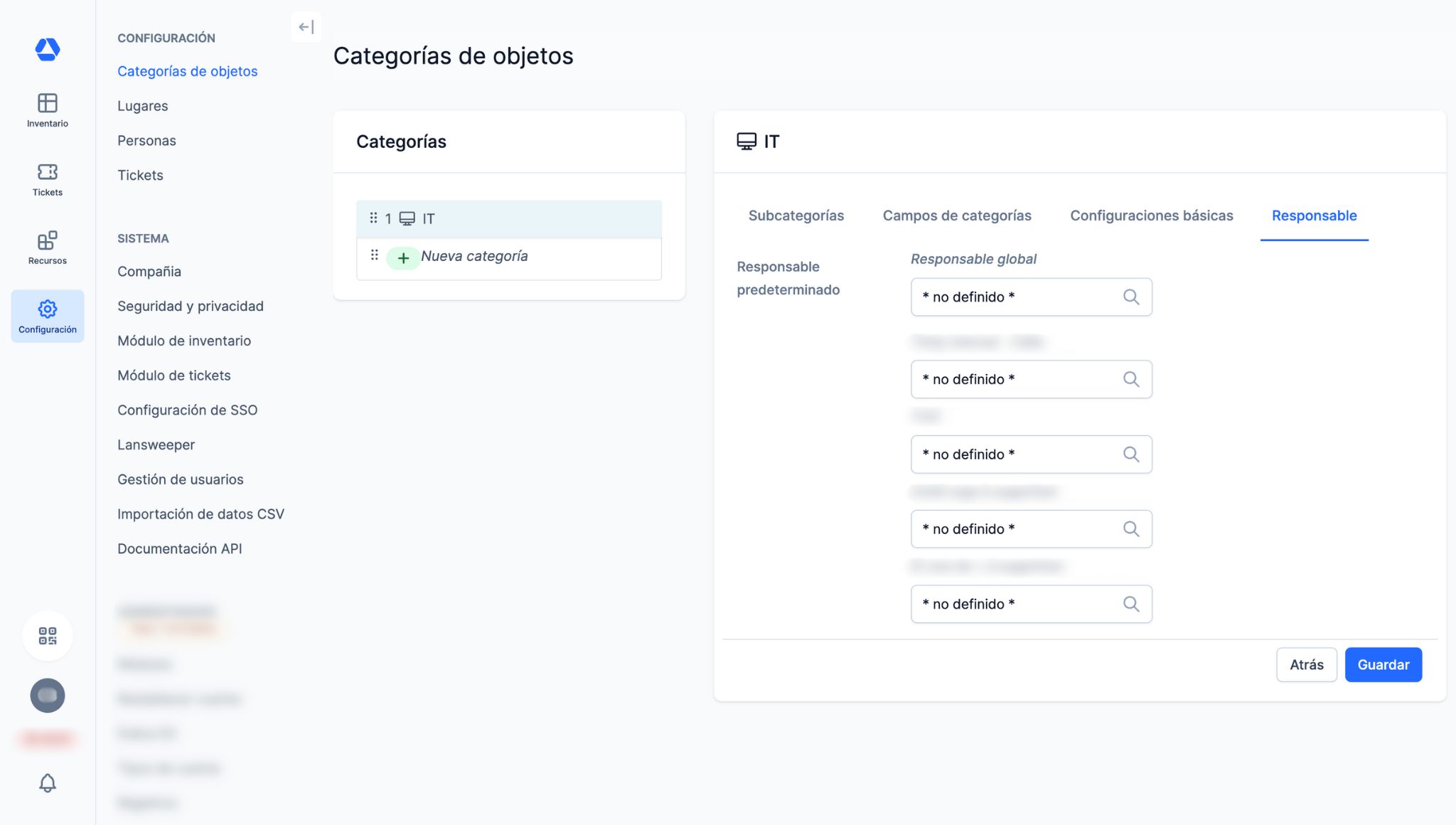¿Cómo creo categorías de objetos?
¿Cómo creo categorías de objetos?
💡 Lo que necesitas saber
Para crear tu inventario en Timly, puedes crear los objetos manualmente o importar datos usando el importador CSV. Antes de realizar cualquiera de estas acciones, es necesario completar un paso esencial: configurar tus categorías de objetos. Esto establece una estructura clara y eficiente para tu inventario.
📘Esta guía te explica lo esencial para crear categorías de objetos.
Las categorías sirven para:
- Organizar el inventario: agrupando los objetos por tipo (máquinas, mobiliario, vehículos, etc.), se mantiene una estructura clara y se accede rápidamente a la información que se necesita. Por ejemplo, se puede filtrar la vista del inventario para mostrar solo las categorías seleccionadas.
- Aportar información detallada: se pueden asignar atributos específicos a cada categoría, como kilometraje para vehículos o números de serie para ordenadores.
- Agilizar procesos: al configurar una categoría de tickets, es posible determinar a qué categorías de objetos aplica, así como a las plantillas de tickets.
⚙️ Los pasos
- Crear una categoría de objetos -
- Haz clic en "Configuración" y luego en "Categorías de objetos".
- Haz clic en "Nueva categoría" para crear una categoría principal y elige un ícono para representarla.
💡 Por ejemplo, aquí crearemos la categoría principal "IT":
- A continuación, agrega subcategorías a tu categoría principal haciendo clic en el ícono "+".
💡 Aquí crearemos las siguientes subcategorías para la categoría "IT":
- "Discos duros externos"
- "Teclados"
- "Portátiles"…
- Puedes crear tantos niveles de subcategorías como necesites.
💡 Por ejemplo, aquí hemos creado la subcategoría "Portátiles", que luego se divide en subniveles: "MacBooks", luego "MacBook Air" y "MacBook Pro".
- Crear una subcategoría en cualquier nivel es rápido y sencillo. Solo haz clic en el ícono "+", agrega el nombre de tu subcategoría y selecciona su categoría principal en la lista desplegable.
– Gestionar atributos específicos de una categoría de objetos –
- Al hacer clic en "Campos de categorías", puedes gestionar los atributos que deseas hacer obligatorios para cada categoría de objetos individual. Marcar un atributo como obligatorio significa que todos los objetos de esta categoría mostrarán ese atributo en su página.
- Atributos predeterminados: Elige un atributo predeterminado de Timly (por ejemplo, "Fecha de compra").
- Atributos personalizados: Añade tus propios atributos personalizados haciendo clic en "Nuevo campo de categoría".
– Gestionar o eliminar una categoría de objetos –
- Al hacer clic en "Configuraciones básicas", puedes:
- Cambiar el nombre de una categoría principal
- Cambiar su ícono
- Eliminar esta categoría principal
– Asignar personas responsables para las categorías de objetos –
- Al hacer clic en "Responsable", puedes definir dos tipos de personas responsables para una categoría de objetos:
- La persona responsable de la categoría
- La persona responsable de la categoría dentro de cada unidad organizativa
📖 Glosario de Timly
Categoría: Una categoría es una estructura utilizada para agrupar objetos según características comunes. Por ejemplo: “Equipos informáticos”, “Vehículos” o “Ropa”. Las categorías son personalizables.
Inventario: El inventario es el conjunto de objetos que gestionas y supervisas en Timly.
Objeto: Un objeto es un recurso, ya sea tangible o intangible, que se gestiona y supervisa en Timly. Puede abarcar una amplia variedad de elementos, como equipos informáticos, herramientas, vehículos, material de oficina, equipos médicos, software, etc. También se le denomina a veces “activo”.
📖 Encuentra todas las definiciones en el glosario de Timly.
✅ Funciones y características requeridas
Módulo de inventario.
🔗 Más recursos
- Centro de ayuda: ¿Cómo crear objetos?
- Centro de ayuda: ¿Cómo creo plantillas y gemelos?
📩 ¿Tienes más preguntas? Solicita una demo gratuita y sin compromiso con uno de nuestros expertos, o escríbenos a [email protected].